Hello,大家好,我是无拘无束的分享知识,每天跟大家分享点有用的知识,话不多说。感兴趣的朋友可以点赞、关注、收藏哦。
39. 制作双线表格
方法一:
(1)选中表格,点击【表格工具-设计】。
(2)找到“边框”组,点击“笔样式”右边的下拉箭头,在下拉菜单中选择双线。
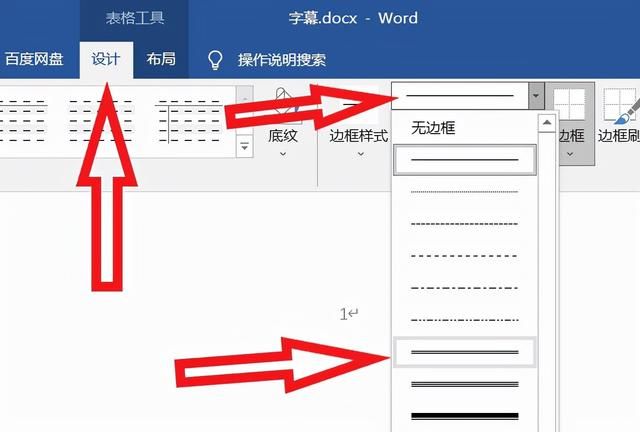
(3)点击“边框”右边的下拉箭头,在下拉菜单中选择你需要制作成双线的区域,这里以“外侧框线”举例。
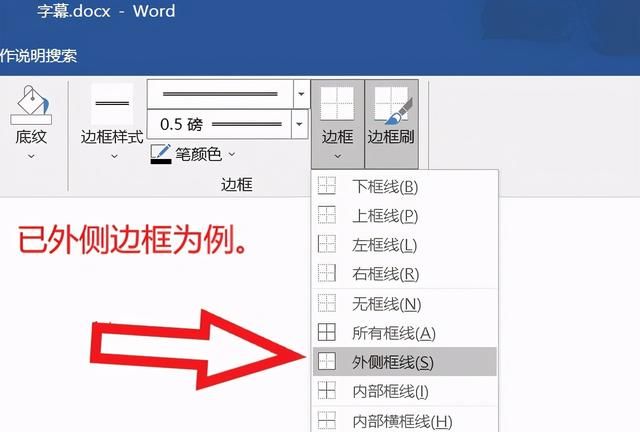
(4)此时表格外侧的线框就已经变成了双线表格。
方法二:
(1)选中表格,单击鼠标右键,选择“表格属性”。
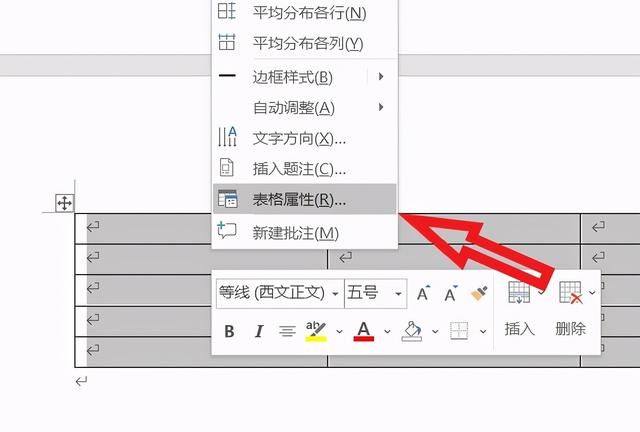
(2)在弹出的“表格属性”页面框中选择“边框和底纹”按钮。
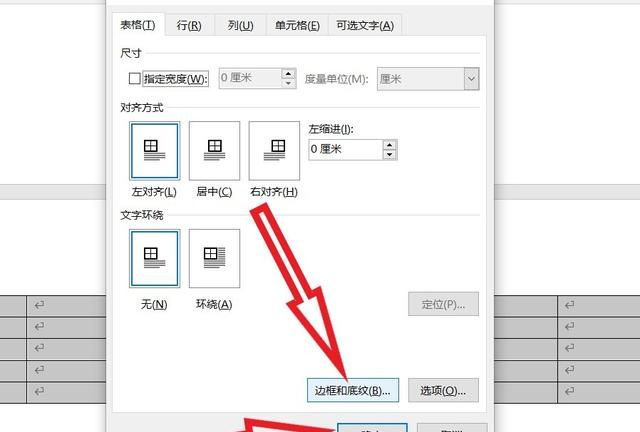
(3)在弹出的“边框和底纹”页面框中,“样式”栏里选择双线,边框栏里可根据自己的需要来选择,这里以“全部”举例,然后点击“确定”按钮即可。
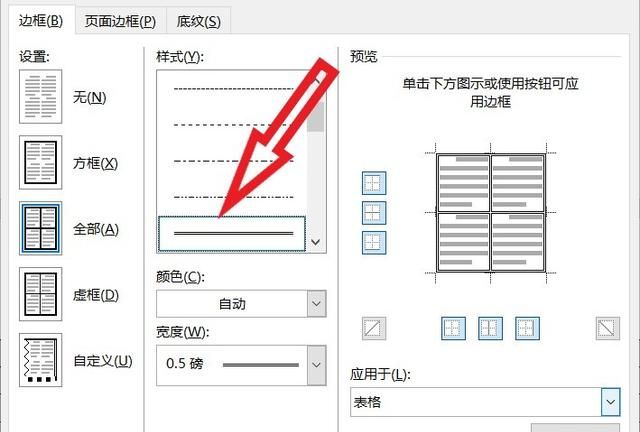
40. 用word怎么转成pdf格式
(1)首先在“文件”选项卡下选择“另存为”选项,
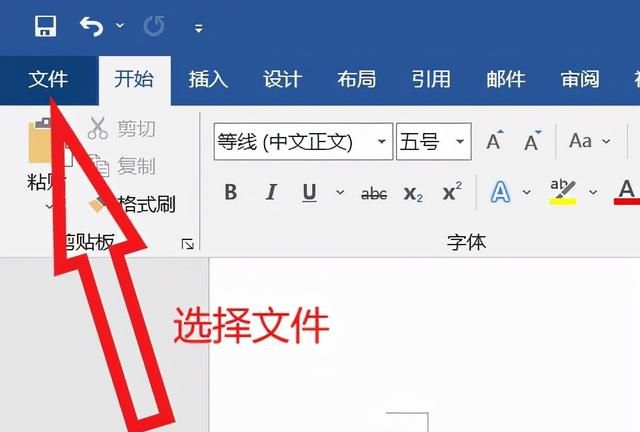
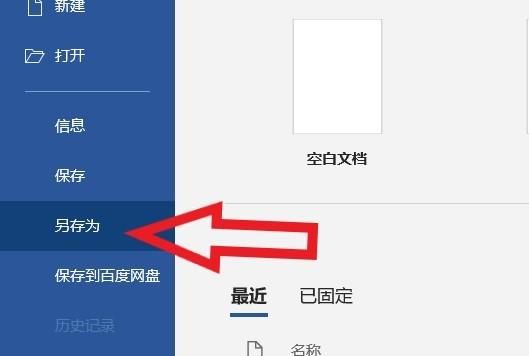
(2)在“另存为”对话框中的保持类型选择pdf格式,点击“保持”后就可以将doc转成pdf。
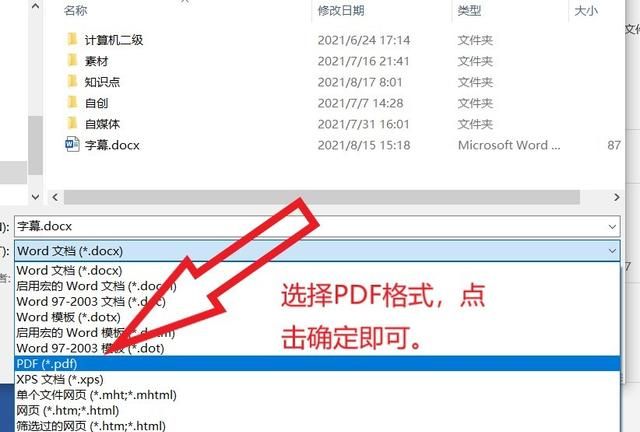
41. 怎么用Word更改文字颜色
方法一:
(1)选中要更改颜色的字,左键单击【开始】选项卡,找到“字体”组,左键单击“字体颜色”功能。
(2)在下拉列表中选择想要的颜色。(若主题颜色和标准色中没有,可在其他颜色中选择)
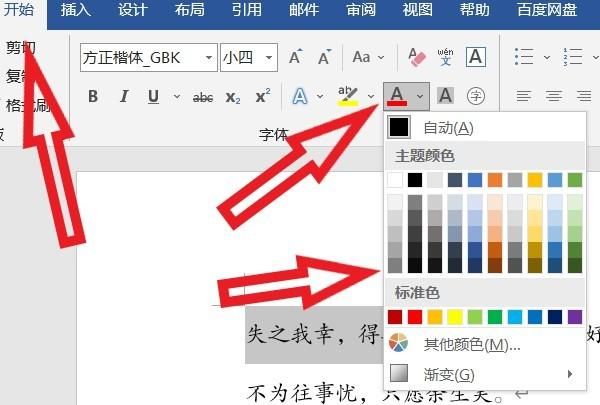
方法二:
选中要更改颜色的字体,右键单击直接改变字体颜色。
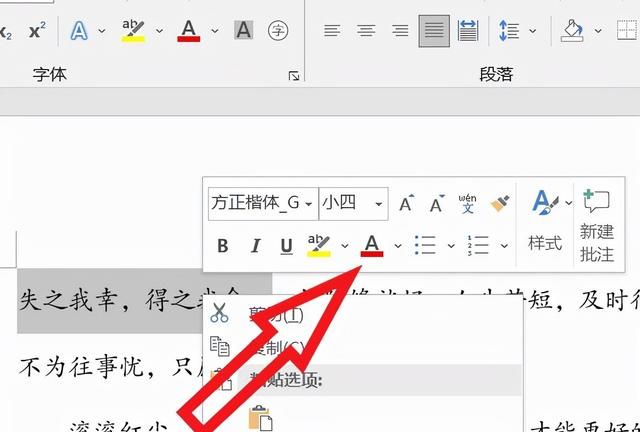
方法三:
(1)选中要更改颜色的字体,右键单击选择“字体”。
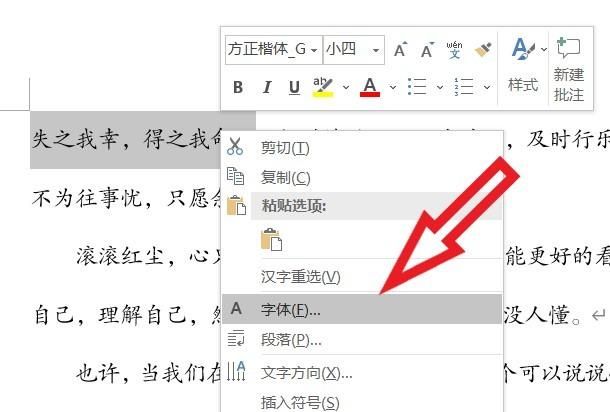
(2)在弹出的字体对话框中,找到字体颜色,进行更改即可。
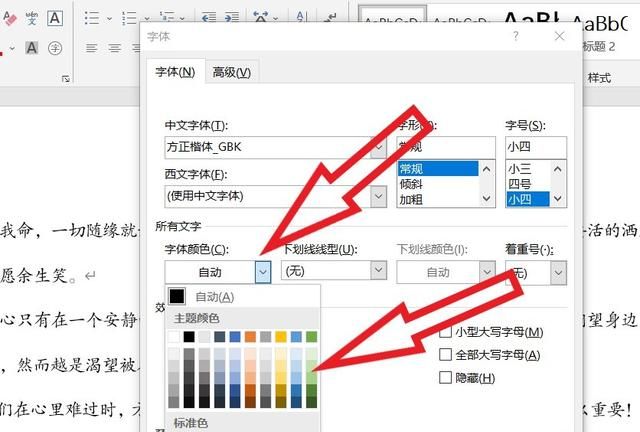
42. 怎么给Word文字内容加删除线
方法一:
(1)选中要添加删除线的字,左键单击【开始】选项卡,找到字体组。
(2)选择删除线功能即可。
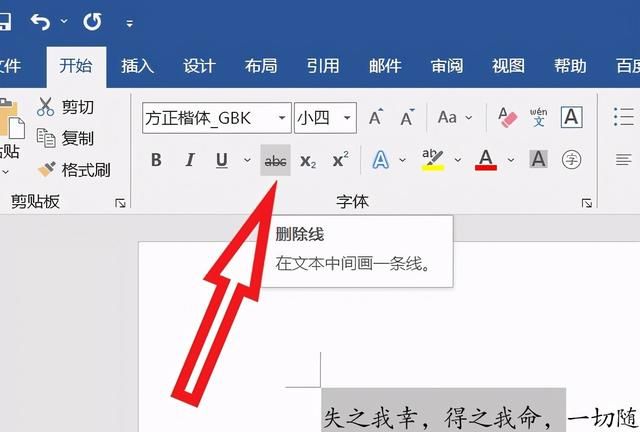
方法二:
(1)选中要加删除线的字,右键单击,选择“字体”。
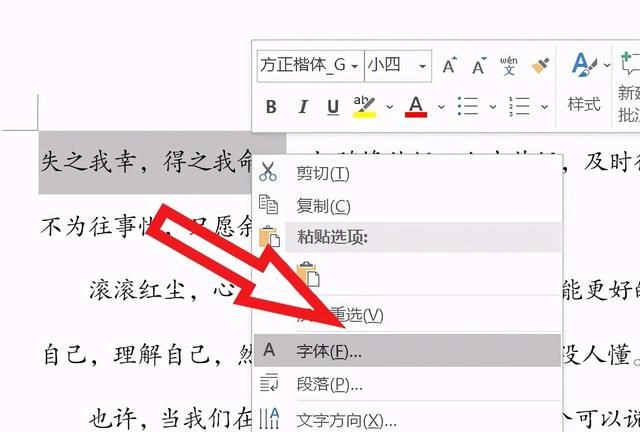
(2)在弹出的“字体”对话框中选择删除线即可。
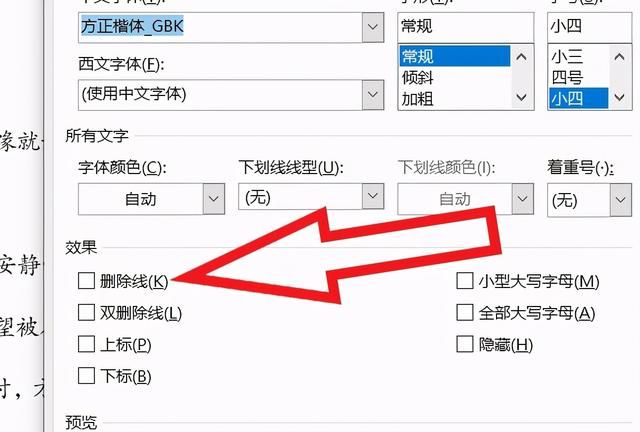
注:选中要加删除线的内容,点击删除线工具,就可以完成加删除线效果了。相反选中加过删除线的内容,点击删除线工具也可以取消效果。
43.给文字下加划线
下划线包括:双下划线、粗线、点式下划线、虚下划线、波浪线、点短下划线、点点短下划线等等。若想选择其他类型下划线可左键单击其他下划线进行选择。
方法一:
(1)选中需要加下划线的文字,左键单击【开始】选项卡,找到字体组。
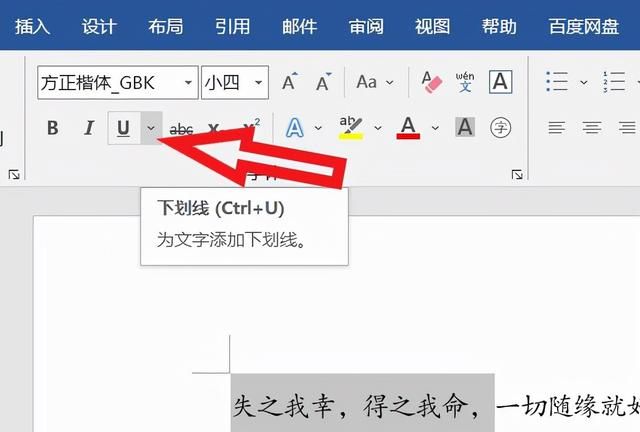
(2)选择“下划线”功能。(在其右侧有个缺一条边的倒三角,左键单击可以选择其他样式的下划线)
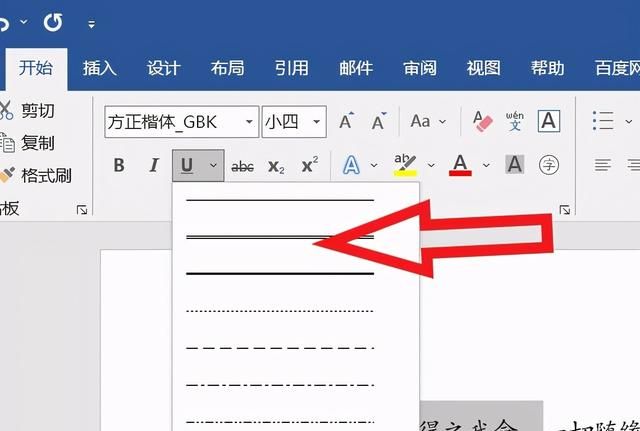
方法二:
(1)选中选要加下划线的内容,右键单击鼠标,在弹出的菜单栏中选择“字体”。
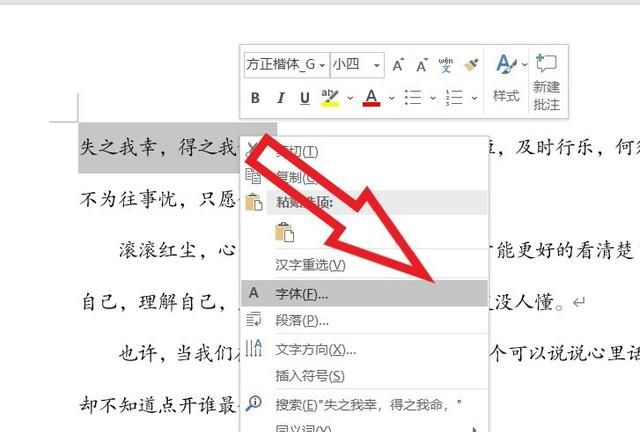
(2)在弹出的“字体”对话框中选择下划线。
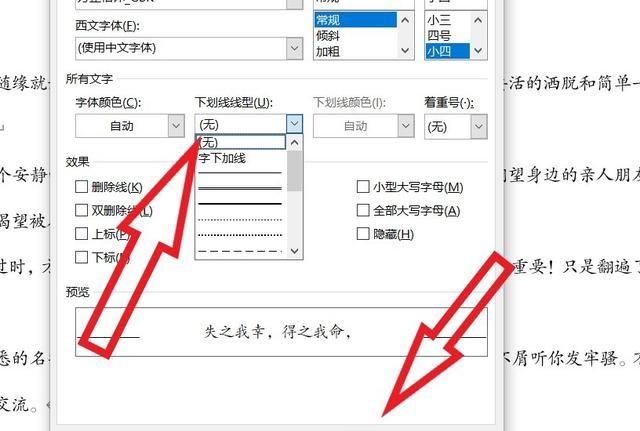
方法三:快捷键:Ctrl+u
44. word下划线颜色怎么改
方法一:
(1)先打开Word软件,选择加了下划线的内容,或是没有设置的再设置一下。然后找到【开始】选项卡“字体”组中的U型图标。
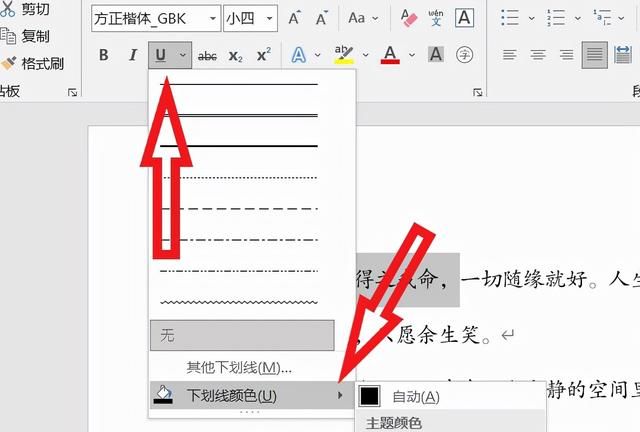
(2)点击U图标的三角形,里面的下划线颜色,然后在里面选择自己喜欢的颜色。
方法二:
(1)选择加了下划线的内容,右键单击选择“字体”。
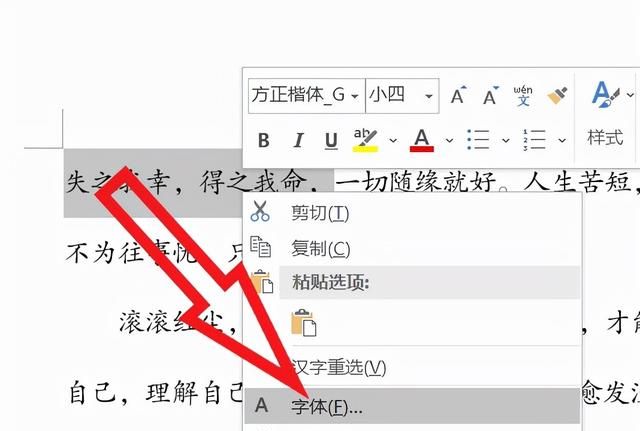
(2)打开字体对话框,在下划线颜色里面,设置颜色。然后点击确定。
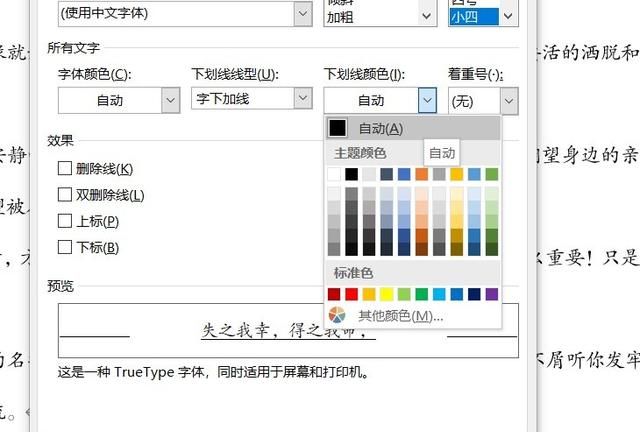
总结









